Ta objava vam bo ponudila različne tehnike, ki jih lahko uporabite za prenos, namestitev in posodobitev gonilnika Samsung SCX 3401 v sistemih Windows 10, 11 ali starejših različicah.
Laserski večfunkcijski tiskalnik Samsung SCX 3401 je ena najboljših alternativ za laserski tiskalnik, ki lahko opravlja manjše naloge in tiska le črno-belo. Je najprimernejši tiskalnik za vaše zahteve, zlasti za velika podjetja. Če želite kar najbolje izkoristiti, boste morali prenesti gonilnik Samsung SCX 3401 za Windows 7, 8, 10 ali 11.
Uporabite lahko številne strategije, ki smo jih opisali v tem članku, da dobite najnovejše gonilnike za ta tiskalnik. Ohranjanje gonilniki tiskalnika posodobitev naprave Samsung je še en način za izboljšanje združljivosti naprave z vašim računalnikom. Zdaj pa si brez nadaljnjega odlašanja oglejmo številne načine, ki so na voljo za pridobitev ali posodobitev gonilnika tiskalnika za Samsung 3401.
Metode za prenos in posodobitev gonilnika Samsung SCX 3401 za Windows 10,11, 8 ali 7
Za pomoč pri prenosu najnovejšega gonilnika za vaš skener ali tiskalnik Samsung SCX 3401 smo ponudili naslednje pristope. Te metode so ročne in avtomatske. Pojdite skozi korake vsake metode in izberite možnost, ki je primerna za vašo napravo.
Po našem mnenju, če iščete preprosto rešitev, izberite samodejno metodo za prenos in namestitev gonilnika tiskalnika Samsung SCX 3401.
1. način: ročni prenos gonilnika za Samsung SCX 3401 s spletnega mesta proizvajalca
Eno od številnih podjetij, ki izdeluje računalniške zunanje naprave in redno posodablja gonilnike naprav, ki jih najdete na uradni spletni strani, je Samsung. Tudi druga podjetja izdelujejo računalniške zunanje naprave in spadajo v to kategorijo.
Po drugi strani pa sta Samsung in HP sodelovala pred nekaj leti in posledično je gonilnik za Samsung SCX 3401 zdaj na voljo za prenos na uradni spletni strani HP. Tako kot pri drugih izdelkih je tudi prenos gonilnika tiskalnika Samsung SCX 3401 potreben za nemoteno delovanje strojne opreme.
Za pomoč pri prenosu gonilnika optičnega bralnika Samsung SCX 3401 vam bodo v pomoč spodnja navodila.
Navodila za gonilnik tiskalnika Samsung SCX 3401 Prenesite z uradnega spletnega mesta HP
Korak 1: V brskalniku se pomaknite do uradne HP-jeve spletne strani. Ali direktno Klikni tukaj za povezavo.
2. korak: Če želite povečati razdelek Podpora, kliknite zavihek, ki se nahaja na samem vrhu strani. V razdelku »Reševanje težav« v spustnem meniju izberite možnost Programska oprema in gonilniki.
3. korak: Izberite kategorijo izdelkov Tiskalniki in v iskalno polje vnesite »Gonilnik za Samsung SCX 3401.” Za nadaljevanje pritisnite možnost »Pošlji«.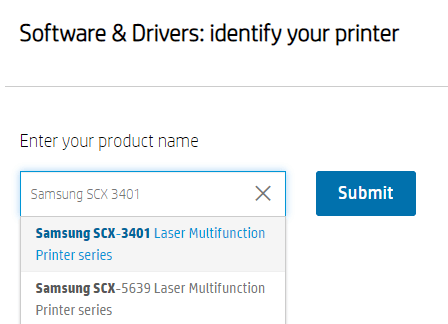
4. korak: Razširite kategorijo Vsi gonilniki in dvokliknite možnost »Programska oprema za namestitev gonilnikov (2)«.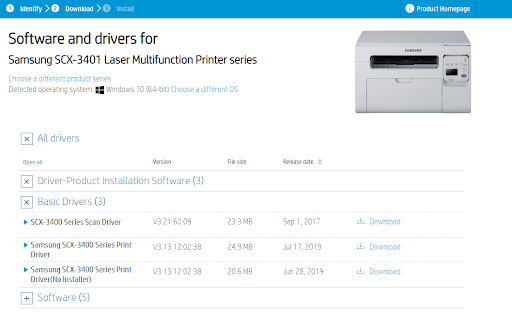
5. korak: Za začetek pojdite na gumb Prenos, ki se nahaja pred imenom vašega tiskalnika Samsung.
Po prenosu Gonilnik tiskalnika Samsung, odprite datoteko tako, da dvokliknete nanjo. Nato morate gonilnik namestiti v svoj računalnik z uporabo navodil na zaslonu.
Po zaključku postopka namestitve gonilnika boste morali znova zagnati računalnik za uporabo najnovejšega Gonilnik za tiskalnik Samsung SCX 3401.
Če nekako niste mogli najti gonilnika tiskalnika na proizvajalčevem spletnem mestu, nadaljujte s preprostimi in samodejnimi metodami spodaj.
Preberite tudi: Prenos in posodobitev gonilnika Samsung Xpress M2876ND
2. način: Uporabite upravitelja naprav za prenos gonilnika Samsung SCX 3401
Ta drugi pristop je deloma ročni. Če ga želite dokončati, boste potrebovali pomoč ene od vgrajenih aplikacij, ki so priložene sistemu Windows, znane kot Upravitelj naprav. Ta program vam bo pomagal pri upravljanju in nadzoru vseh gonilnikov naprav, vključno z gonilnikom za gonilnik optičnega bralnika Samsung SCX 3401.
Poleg tega vam lahko nadgradnja programov na ta način pomaga pri odpravljanju težav, kot je neodzivanje tiskalnika in tiskanje, ki ustvarja prazne strani. Sledenje spodnjim korakom vam bo pomagalo pri procesu prenosa gonilnika tiskalnika Samsung SCX 3401 z Upravitelj naprav.
Korak 1: Pritisnite tipki Windows + R in tukaj vnesite devmgmt.msc. Kliknite V redu, da odprete upravitelja naprav.
2. korak: Pod oknom upravitelja naprav poiščite in razširite Čakalne vrste tiskalnika razdelek.
3. korak: Tukaj z desno miškino tipko kliknite gonilnik Samsung SCX 3401 in kliknite na Posodobi gonilnik možnost.
4. korak: Pojavil se bo nov pojavni meni; izberite "Samodejno iskanje gonilnikov” v tem meniju.
Ko prenesete najnovejši gonilnik Samsung SCX 3401 za Windows 7 ali novejši, bo ponovni zagon računalnika povzročil takojšnjo posodobitev gonilnikov z najnovejšimi različicami.
Vendar če se vam ročne metode zdijo zapletene in vam ne ustrezajo, si oglejte avtomatizirano možnost, ki je opisana spodaj v tem članku.
3. način: Gonilnik tiskalnika Samsung SCX 3401 prenesite prek storitve Windows Update
Eden od načinov za namestitev najnovejšega gonilnika Samsung SCX 3401 za Windows 10 je s pomočjo Windows Update. Metoda je precej preprosta in zanesljiva, če se ne želite zanašati na orodje tretjih oseb.
Evo, kako je to mogoče storiti
Korak 1: V iskalno vrstico vnesite nastavitve in razširite ustrezno možnost.
2. korak: Pojdite na ploščo Windows Update in kliknite na Preveri za posodobitve gumb.
3. korak: Počakajte, dokler posodobitve niso identificirane in nameščene neposredno v vašem sistemu.
4. korak: Znova zaženite napravo Windows 10, da uporabite posodobitve gonilnika optičnega bralnika Samsung SCX 3401.
Vendar včasih Windows ne prepozna posodobitev gonilnikov. V takih primerih morda ne boste mogli uporabiti tega pristopa. Zato uporabite avtomatsko orodje za posodobitev gonilnikov da ne prepoznate samo prenosa gonilnika za Samsung SCX 3401, ampak tudi vse druge posodobitve gonilnikov.
Preberite tudi: Prenos gonilnika Samsung M2020W za PC
4. način: Prenos gonilnika tiskalnika Samsung SCX 3401 z Bit Driver Updater (samodejno)
To je avtomatiziran in najenostavnejši način za namestitev posodobitve gonilnika Samsung SCX 3401 v sistemu Windows. Če želite uporabiti ta pristop, boste morali najprej uporabiti najučinkovitejše orodje za posodabljanje gonilnikov, ki je znano kot Bit Driver Updater.
Ta program je opremljen z različnimi funkcijami, ki vam bodo v kombinaciji znatno poenostavile postopek pridobivanja gonilnikov. V napravah s sistemom Windows z uporabo Program Bit Driver Updater prihaja z naslednjimi dodatnimi ugodnostmi:
- WHQL certificirani gonilniki
- Načrtovanje prenosov gonilnikov
- Izboljša zmogljivost računalnika
- Posodobitve gonilnikov z enim klikom
- Obnovitev in varnostno kopiranje
- Podpora strankam 24*7
- 60-dnevna garancija vračila denarja
Z orodjem dobite veliko več, ko odklenete različico Pro. Ker ima nadgradnja popolno garancijo vračila denarja do 60 dni, jo morate preizkusiti.
Koraki za prenos gonilnika Samsung SCX 3401 prek Bit Driver Updater
Če želite posodobiti gonilnik tiskalnika Samsung SCX 3401, vas bodo naslednja navodila vodila skozi namestitev Bit Driver Updater in njegovo uporabo.
Korak 1: Uporabite spodnjo povezavo za namestitev najnovejše različice Program Bit Driver Updater na vaš računalnik.

2. korak: Ko je program uspešno prenesen, zaženite orodje.
3. korak: Kliknite na Scan Drivers gumb, ki se nahaja tudi na domačem zaslonu. Počakajte, da program konča iskanje gonilnikov tiskalnika Samsung SCX 3401 in drugih sistemskih gonilnikov, ki so zastareli.
4. korak: Po tem lahko nadaljujete s posodobitvijo gonilnika tiskalnika, tako da kliknete Posodobi zdaj poleg gonilnika optičnega bralnika Samsung SCX3401.
5. korak: Ko uporabljate različico programske opreme Pro, uporabite Posodobi vse možnost prenosa vseh čakajočih posodobitev hkrati.
To je to. Uporabite korake na zaslonu za namestitev najnovejšega prenosa gonilnika tiskalnika Samsung SCX 3401. Za enostavno in hitro posodabljanje gonilnikov uporabite avtomatizirano orodje Bit Driver Updater.
Prenesite in namestite gonilnik Samsung SCX 3401 za Windows 10 ali 11: KONČANO
Upamo, da so bili pristopi, o katerih smo pravkar razpravljali z vami, v pomoč pri prenosu gonilnika Samsung SCX 3401. Uporabite orodje za samodejno posodabljanje gonilnikov Bit Driver Updater za prenos gonilnikov z enim klikom.
Preberite tudi: Prenesite, namestite in posodobite gonilnik Samsung M2070FW
Če imate še vedno kakršne koli težave, uporabite spodnje polje za komentarje. Za več tehničnih vodnikov in posodobitev se naročite na naš blog. Sledite nam na naših platformah družbenih medijev Facebook, Instagram, Twitter, oz Pinterest da nikoli ne zamudite nobene posodobitve.